Gostaria de saber como instalar o VSFTPD no Ubuntu Linux usando SSL? Neste tutorial, vamos mostrar todas as etapas necessárias para instalar o servidor FTP seguro chamado VSFTPD usando SSL para criptografar a comunicação no Ubuntu Linux.
• Ubuntu 20.04
• Ubuntu 19.10
• Ubuntu 18.04
• VSFTPD 3.0.3
Tutorial Ubuntu - Instalação de servidor VSFTPD usando criptografia SSL
Instale os pacotes necessários.
Crie uma chave e certificado privados usando o comando OpenSSL.
Insira as informações solicitadas.
Na opção nomeada COMMON_NAME, você deve inserir o endereço IP ou o nome do host.
Em nosso exemplo, usamos o endereço IP: 192.168.0.200
Localize o arquivo de configuração do serviço VSFTPD
Edite o arquivo de configuração do serviço VSFTPD
Adicione as seguintes linhas no final deste arquivo.
Localize e altere as seguintes linhas de configuração relacionadas à criptografia FTP usando SSL.
Habilite o uso de SSL, altere o certificado e o caminho da chave para usar seus arquivos.
Aqui está o conteúdo do arquivo, antes de nossa configuração.
Aqui está o conteúdo do arquivo, após nossa configuração.
O recurso CHROOT impedirá que os usuários saiam do diretório HOME.
Para excluir um usuário do recurso CHROOT, adicione seu nome de usuário no arquivo da lista.
Aqui está o conteúdo do arquivo.
Em nosso exemplo, excluímos a conta chamada TEST01.
Reinicie o serviço FTP.
Habilite o serviço VSFTPD para iniciar automaticamente durante a inicialização.
Parabéns! Você terminou a instalação segura do servidor VSFTP usando criptografia SSL no Ubuntu.
Tutorial Ubuntu - Testando a instalação vsftpd segura
Crie 2 contas de usuário.
Em nosso exemplo, a conta de usuário chamada TEST01 foi excluída do recurso CHROOT.
Excluímos esta conta adicionando o nome de usuário ao arquivo da lista CHROOT.
Em um computador remoto, baixe o software WINSCP e tente se conectar ao servidor FTP seguro.
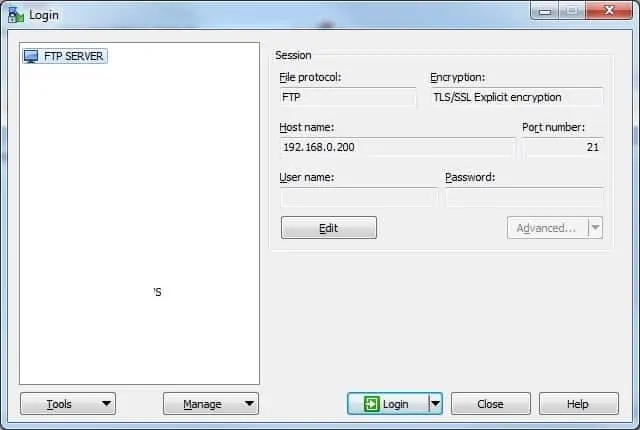
Aceite a mensagem de aviso.
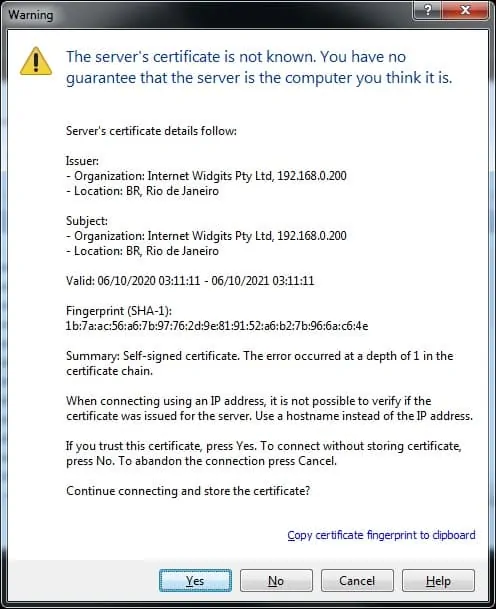
A conta chamada TEST01 poderá acessar diretórios fora de seu diretório HOME.

A conta chamada TEST02 não poderá acessar diretórios fora de seu diretório HOME.

Parabéns! Você testou com sucesso a instalação VSFTPD usando criptografia SSL.
